Seesaaブログで作成したブログに独自ドメインを設定する
Seesaa ブログで作成したブログの URL はデフォルトでは seesaa.net のサブドメインが使用されますが、取得済みのドメインがある場合には無料プランのままでもブログの URL に独自ドメインとして設定することができます。この記事では Seesaa ブログで作成したブログに独自ドメインを設定する手順について解説します。
※ Seesaa ブログでブログを作成する手順については「Seesaaブログを使ったブログの始め方を初心者の方向けに徹底解説」を参照されてください。
DNSの設定を行う
ブログ側の設定を行う前に DNS の方で必要な設定を行います。 Seesaa では A レコードではなく CNAME による設定のみが利用可能なため、 example.com のようにドメインそのものを URL として使用するのではなく www.example.com や blog.example.com のようにホスト名を付けた URL を利用します。(ご利用になっている DNS の設定で CNAME を使ってドメインそのものに設定ができるのであればドメインそのものを使った URL も利用できると思います)。
利用するドメインの DNS に対して CNAME レコードを追加します。今回はホスト名として www を使用します。( DNS の設定方法はご利用になっているサービスのヘルプなどをご参照ください)。
www CNAME c.seesaa.net.
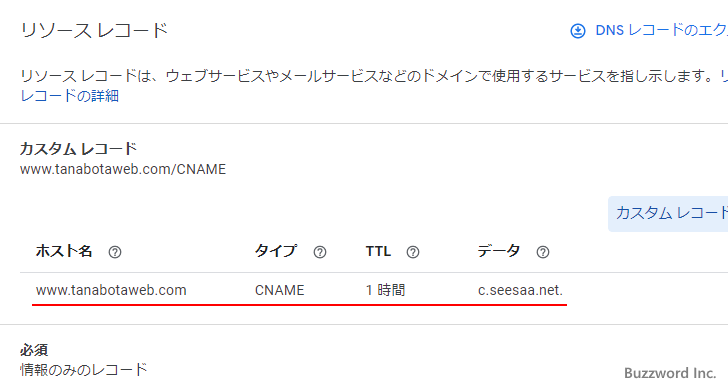
DNS の設定はこれで完了です。
Seesaaブログで独自ドメインを使うように設定する
続いて Seesaa ブログ側の設定を行います。管理画面を表示してください。
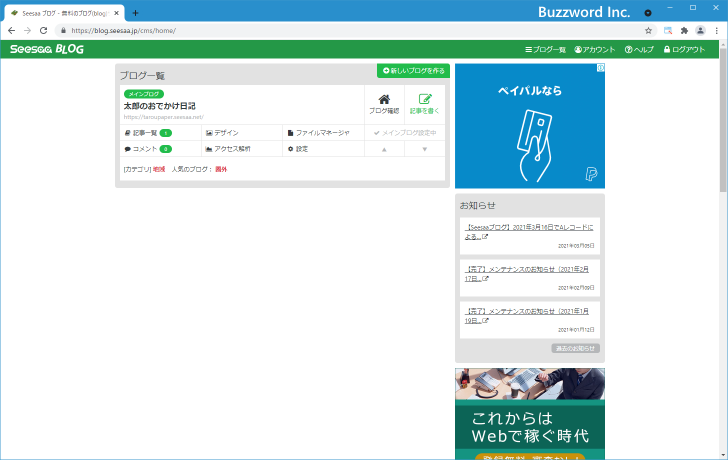
「設定」をクリックしてください。
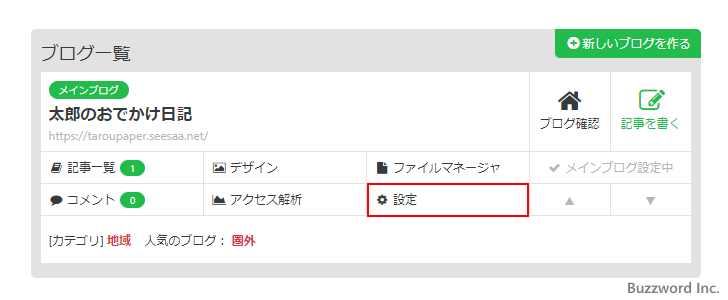
「設定」画面が表示されたら「独自ドメイン」をクリックしてください。
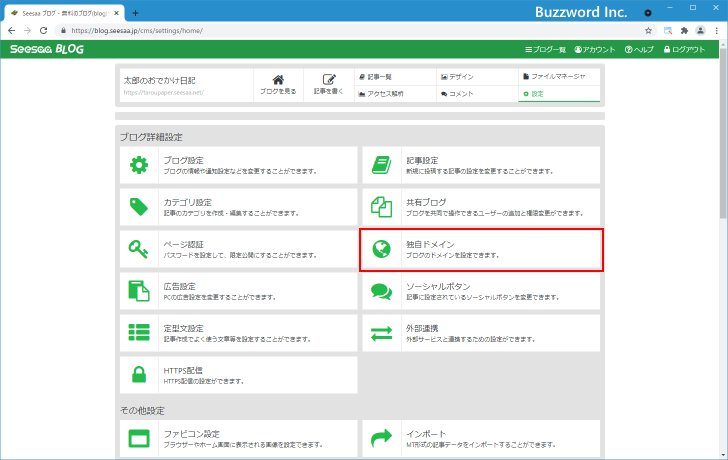
「持ち込みドメイン」タブをクリックしてください。
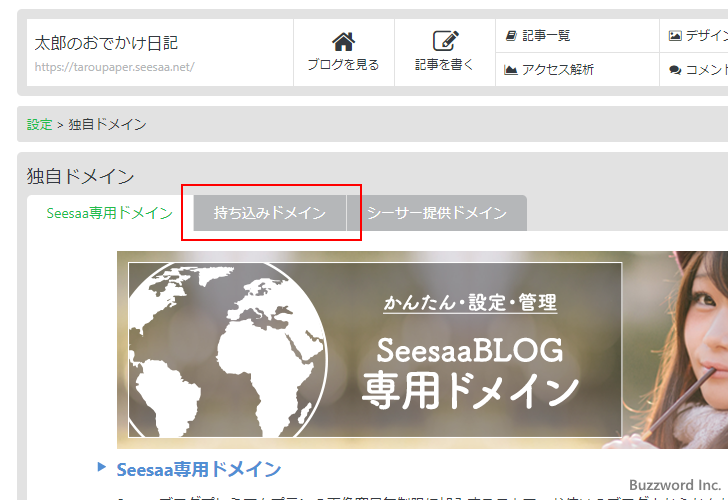
「マッピングするドメイン名のFQDN」の箇所に設定するホスト名+ドメイン名を入力してください。入力が終わりましたら「保存」をクリックしてください。
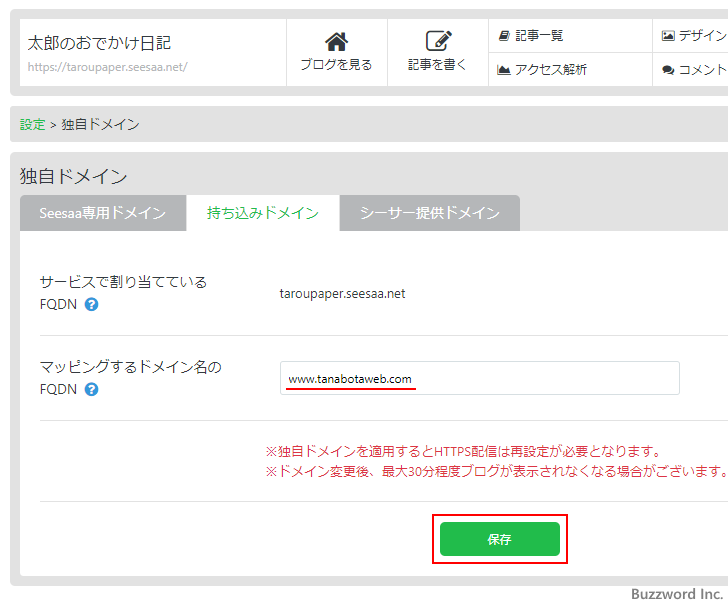
Seesaa で作成したブログに独自ドメインが設定されました。(設定が反映されるまで少し時間がかかる場合があります)。

それではブログを表示してみます。ブログの URL を確認すると、先ほど設定した独自ドメインを使った URL になっていることが確認できます。
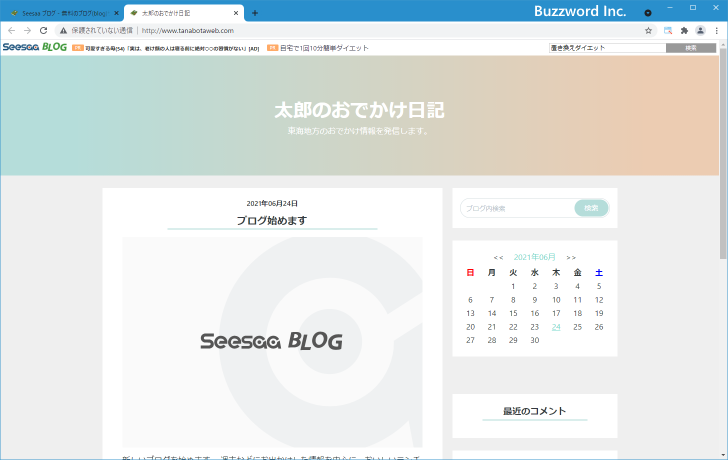
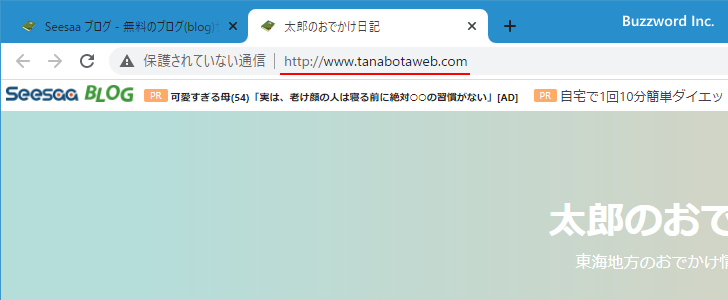
HTTPSを使用するように設定する
Seesaa ブログで独自ドメインを使用する設定を行うと、元々 HTTPS を使用するように設定されていた場合でもいったん HTTPS を使用しない設定に戻ります。
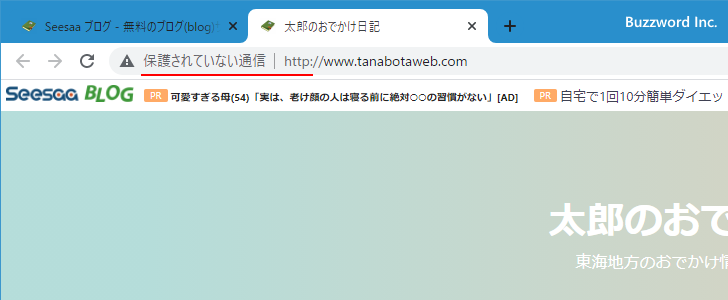
独自ドメインを設定した場合もで HTTPS を使用する場合は、設定を行う必要があります。ブログの管理画面を表示し、「設定」をクリックしてください。
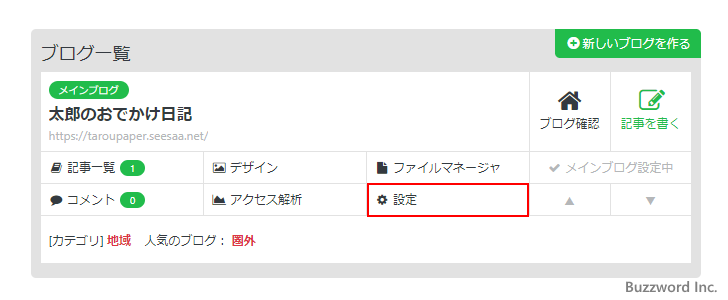
「設定」画面が表示されたら「HTTPS配信」をクリックしてください。
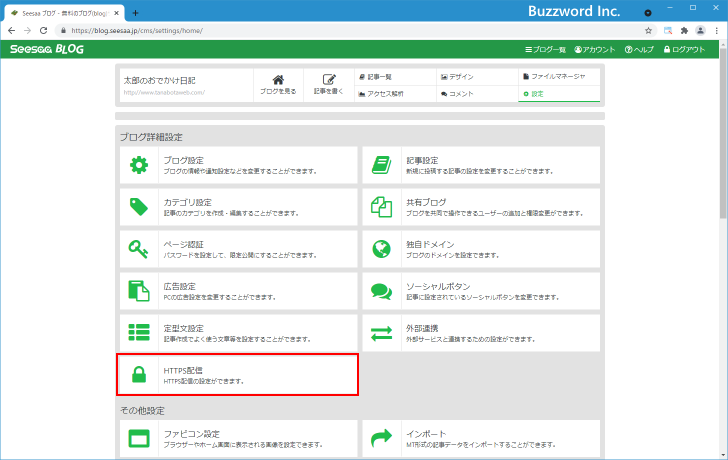
「HTTPSの配信設定」画面が表示されます。

最初に証明書を取得します。画面に表示されている「証明書を取得する」をクリックしてください。
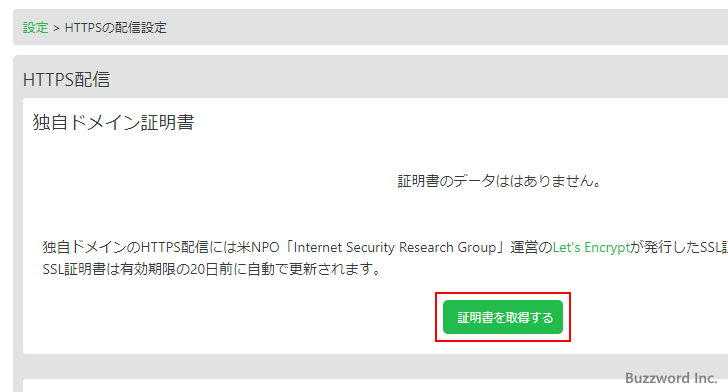
ステータスが「予約中」となります。数分程度そのまま待っていてください。
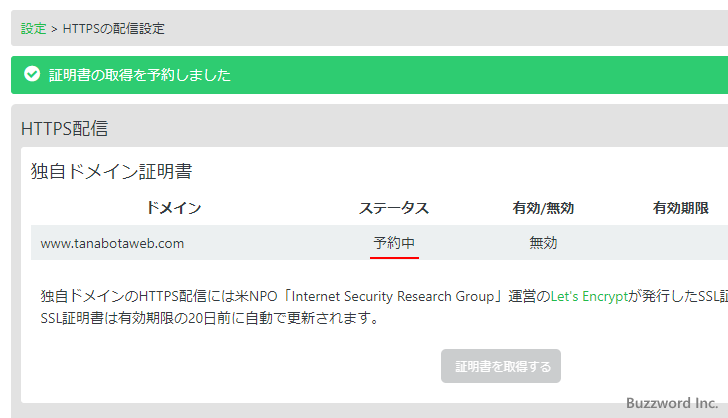
ブラウザの画面をリロードしてステータスが「取得済み」に代わりましたら証明書の取得は完了です。
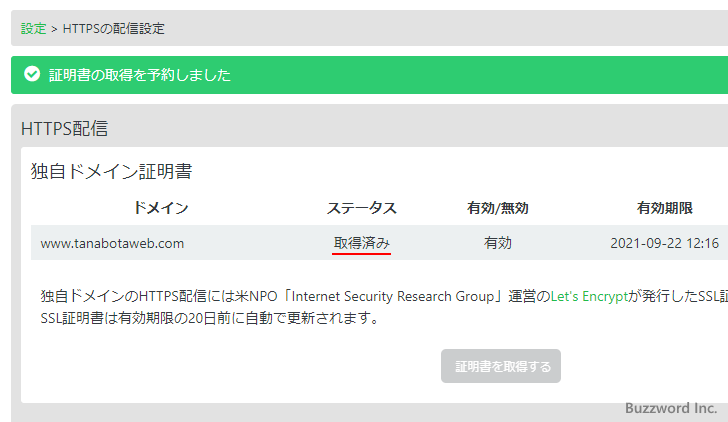
現在「HTTPS配信」が「配信しない」になっています。「配信する」をクリックしてください。
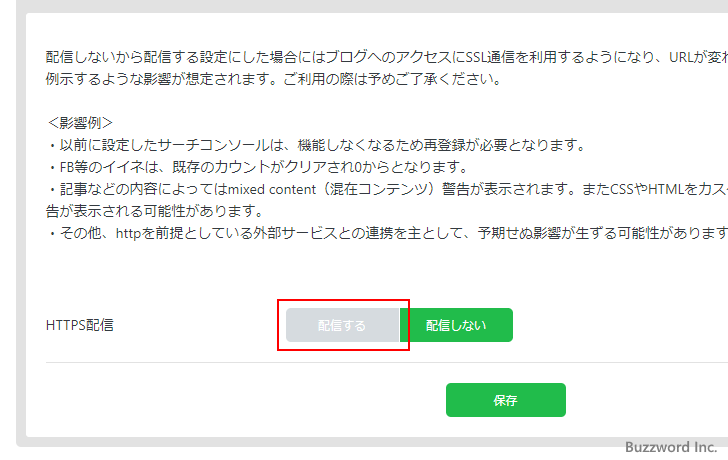
「HTTPS配信」が「配信する」に変わりましたら「保存」をクリックしてください。
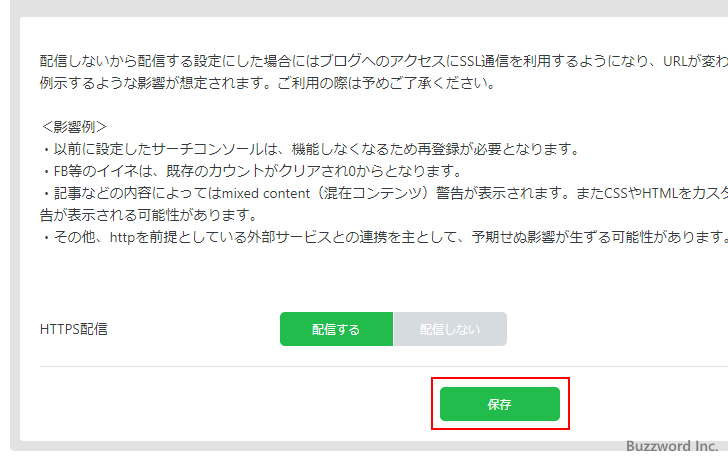
HTTPS を使用するように設定が完了しました。
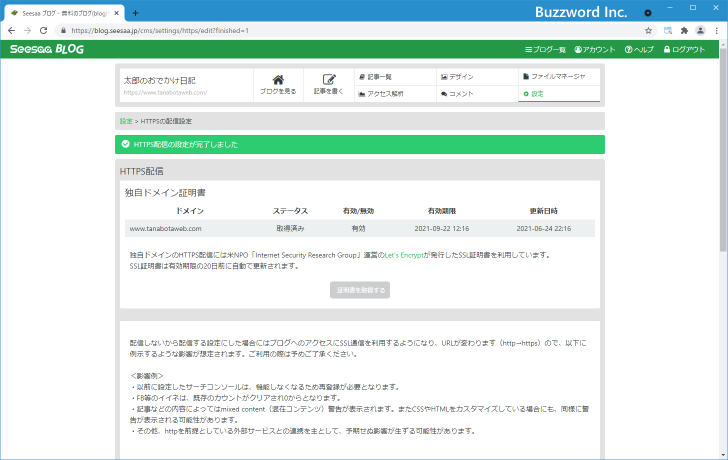
それでは改めてブログを表示してください。 URL が HTTPS を利用した https:// の形式になっていることが確認できます。
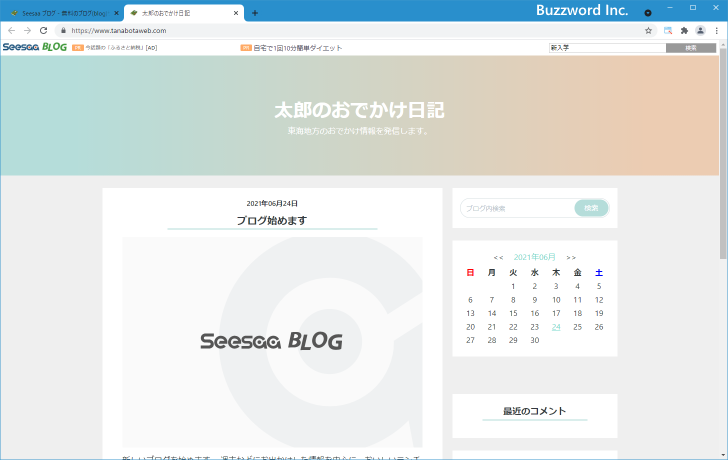
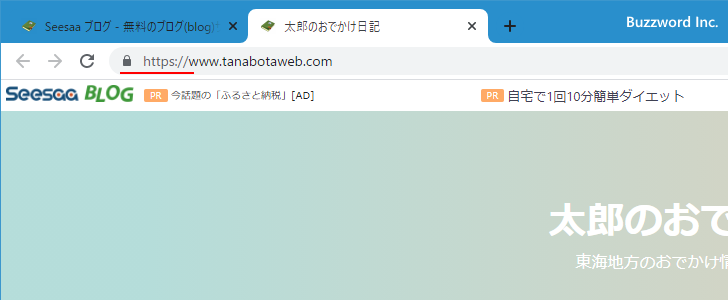
-- --
Seesaa ブログで作成したブログに独自ドメインを設定する手順について解説しました。
( Written by Tatsuo Ikura )

著者 / TATSUO IKURA
これから IT 関連の知識を学ばれる方を対象に、色々な言語でのプログラミング方法や関連する技術、開発環境構築などに関する解説サイトを運営しています。